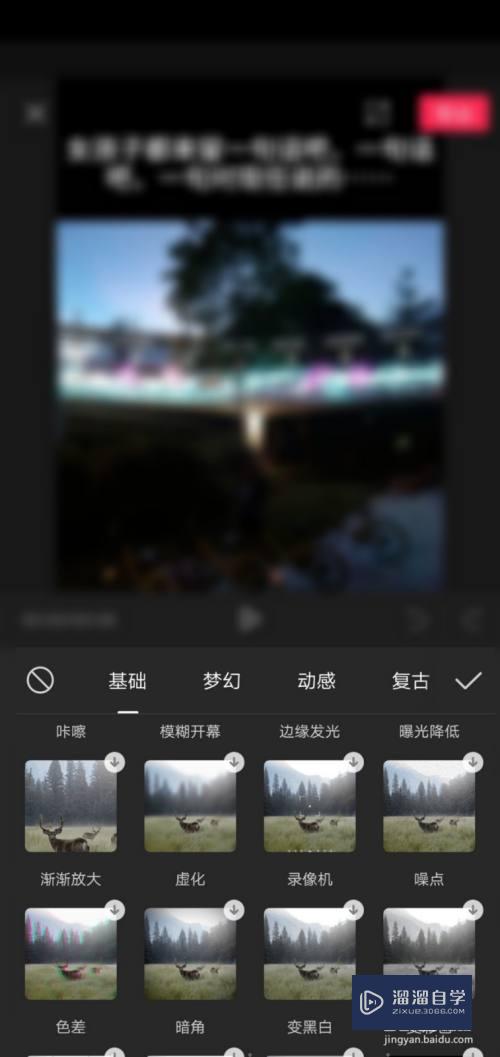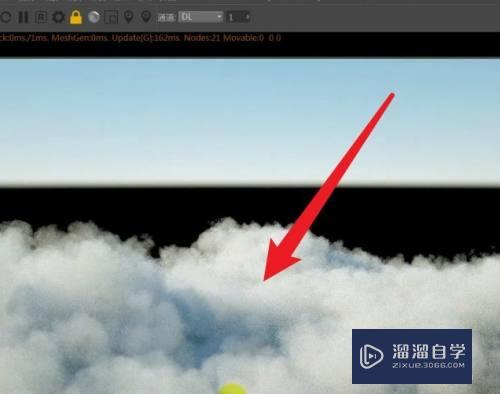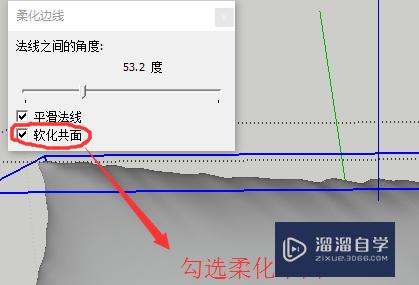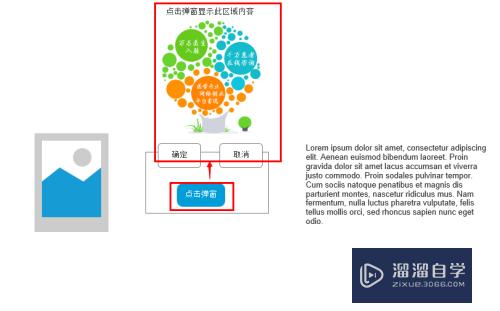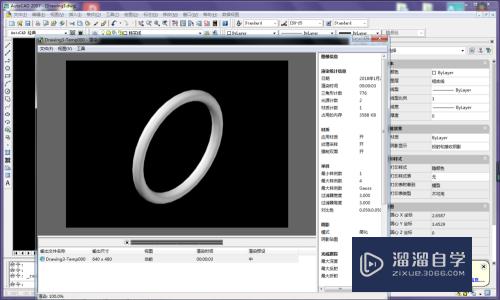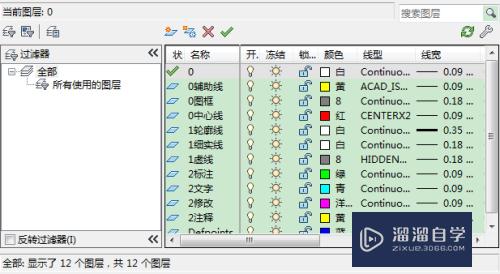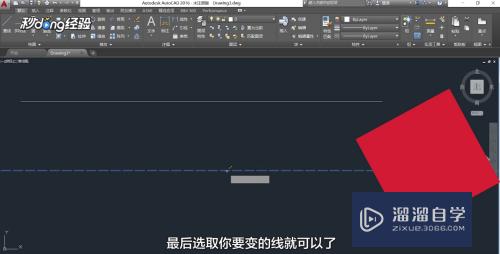PS中如何快速找到想要的图层(ps中如何快速找到想要的图层)优质
PS中如何快速找到想要的图层呢?平常在PS绘画中。可能会需要新建大量的图层。而有些小伙伴可能是懒。或者是忘记了命名图层之类的。那么。我们该怎么快速找到想要的那个图层呢?下面小渲就带大家来看看方法。
如果大家想要学习更多的“PS”相关内容。点击这里可学习PS课程>>
工具/软件
硬件型号:华为笔记本电脑MateBook 14s
系统版本:Windows7
所需软件:PS CS6
方法/步骤
第1步
在电脑桌面。打开你的PS。

第2步
因为我还没有多余的素材。所以就在画布上画了无数个圆。
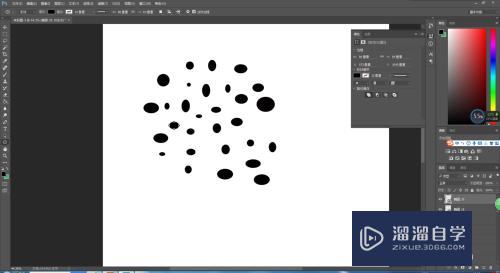
第3步
关闭一个图层。然后慢慢地找。实在是太浪费时间。

第4步
我们可以直接点击工具栏的选择。或者直接快捷键v。
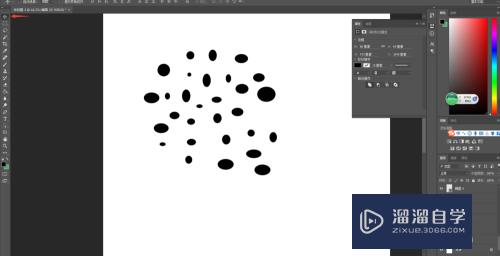
第5步
随便选择一个点。同时按住ctrl键。这时候会出现一些红色的线。
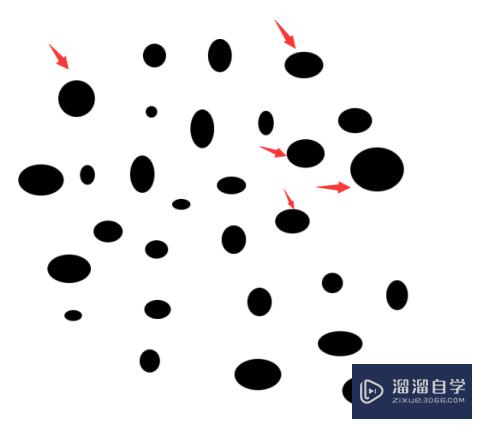
第6步
同时也会定位到相应的图层咯。
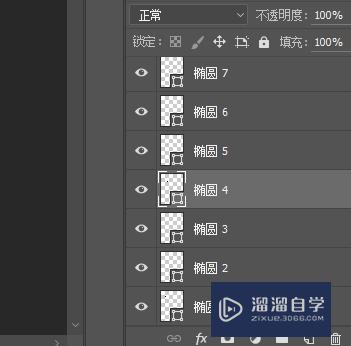
以上关于“PS中如何快速找到想要的图层(ps中如何快速找到想要的图层)”的内容小渲今天就介绍到这里。希望这篇文章能够帮助到小伙伴们解决问题。如果觉得教程不详细的话。可以在本站搜索相关的教程学习哦!
更多精选教程文章推荐
以上是由资深渲染大师 小渲 整理编辑的,如果觉得对你有帮助,可以收藏或分享给身边的人
本文标题:PS中如何快速找到想要的图层(ps中如何快速找到想要的图层)
本文地址:http://www.hszkedu.com/69464.html ,转载请注明来源:云渲染教程网
友情提示:本站内容均为网友发布,并不代表本站立场,如果本站的信息无意侵犯了您的版权,请联系我们及时处理,分享目的仅供大家学习与参考,不代表云渲染农场的立场!
本文地址:http://www.hszkedu.com/69464.html ,转载请注明来源:云渲染教程网
友情提示:本站内容均为网友发布,并不代表本站立场,如果本站的信息无意侵犯了您的版权,请联系我们及时处理,分享目的仅供大家学习与参考,不代表云渲染农场的立场!